MPG / MPEG'i hızlı hızlı ve yüksek çıktı görüntü / ses kalitesiyle MP4'e dönüştürün.
- AVCHD'yi MP4'e dönüştürün
- MP4 WAV dönüştürmek
- MP4’i WebM’ye dönüştürme
- MPG'yi MP4'e dönüştürme
- SWF'yi MP4'e dönüştür
- MP4’i OGG’ye dönüştürme
- VOB'yi MP4'e Dönüştür
- M3U8 yazılımını MP4 programına dönüştür
- MP4 MPEG dönüştürün
- Altyazıları MP4'e Göm
- MP4 Bölücüler
- MP4 ses çıkarmak
- 3GP Videoları MP4'e Dönüştür
- MP4 Dosyalarını Düzenle
- AVI'yı MP4'e dönüştürme
- MOD'u MP4'e Dönüştür
- MP4’i MKV’ye dönüştürme
- WMA'yı MP4'e dönüştür
- MP4 WMV dönüştürmek
AVI'yi MP4'e Dönüştürmeye İlişkin Zahmetsiz Teknikler
 Tarafından güncellendi Lisa Ou / 13 Nisan 2023 16:30
Tarafından güncellendi Lisa Ou / 13 Nisan 2023 16:30Daha iyi AVI olarak bilinen Audio Video Interleave, Microsoft tarafından oluşturulan bir multimedya taşıyıcısıdır. Windows tabanlı video oynatıcılar ve diğer birçok programla uyumludur. AVI, yüksek kalite gibi birkaç nedenden dolayı mükemmel bir video formatıdır. Ancak sıkıştırmazsanız diğer formatlardan daha büyüktür. Öte yandan sıkıştırmak kalite kaybına neden olur. Daha küçük boyutlu, yüksek kaliteli bir videoya sahip olmak istiyorsanız, etkili dönüştürme programları kullanarak dosyanızı MP4 gibi diğer formatlara dönüştürebilirsiniz.
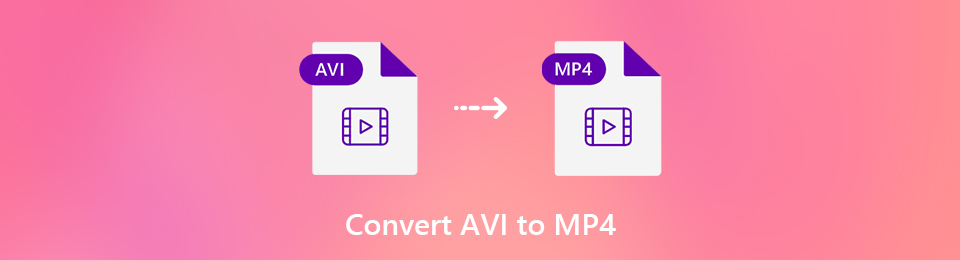
Bununla birlikte, erişimi ve çalıştırması kolay dönüştürücüler bulmak için web'i araştırdık. Böylece artık aşağıdaki yazıda hazırladığımız programlarla AVI'yi MP4'e zahmetsizce dönüştürebileceksiniz. İster bir araç yüklemeyi, ister bilgisayarınızda zaten yerleşik olan bir programı kullanmayı tercih edin, bu sorun değil. Dönüştürme sürecini hızlı bir şekilde elde etmek için her yöntem için gözden geçirme yönergeleri sağlanmıştır. Bunları aşağıda keşfedin.

Rehber Listesi
Bölüm 1. FoneLab Video Converter Ultimate ile AVI'yi MP4'e dönüştürün
FoneLab Video Dönüştürücü Ultimate AVI videolarınızı sadece birkaç dakika içinde MP4'e ve tam tersini dönüştürmenizi sağlayan kullanışlı bir programdır. Bu program, internette bulacağınız tüm diğer dönüştürücüler arasında çalıştırması en kolay olanlardan biridir. Bunun nedeni, dönüşümü sorunsuz ve anlaşılması zahmetsiz hale getiren izlemesi kolay arayüzüdür. Ayrıca MOV, MKV, M4V, ASF, MPEG ve daha fazlası dahil olmak üzere diğer tüm popüler video formatlarını destekler. Artı, dönüştürme sırasında videonuzun kalitesini korur.
Video Converter Ultimate hızlı hızlı ve yüksek çıkış görüntü / ses kalitesi ile MPG / MPEG MP4 dönüştürmek en iyi video ve ses dönüştürme yazılımı.
- MPG, MP4, MOV, AVI, FLV, MP3 gibi herhangi bir video / sesi dönüştürün.
- 1080p / 720p HD ve 4K UHD video dönüştürme desteği.
- Kırp, Kırp, Döndür, Efektler, Geliştir, 3D ve daha fazlası gibi güçlü düzenleme özellikleri.
AVI'yi kaliteden ödün vermeden MP4'e dönüştürmek için aşağıdaki sorunsuz talimatlara rehberlik edin. FoneLab Video Dönüştürücü Ultimate:
1. AdımFoneLab Video Converter Ultimate'ın yükleyici dosyasını sitesinden alın. Bunu başarmak için, yazan düğmeye basın Bedava indir. macOS kullanıyorsanız, tıklayın Mac'e git Apple logolu indirme düğmesini görmek için sürüm. Bunu takiben, programı cihazınızda değişiklik yapmasına izin verdikten sonra yükleme zamanı. Ardından bilgisayarınızda çalıştırın.
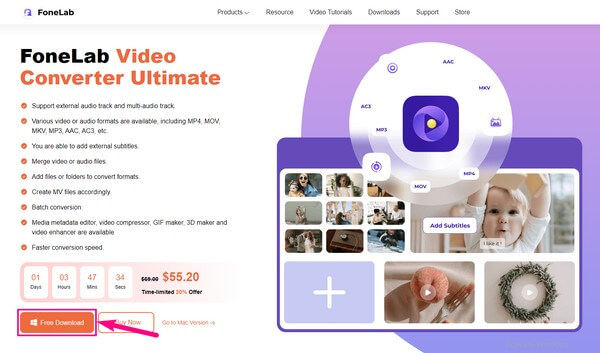
2. AdımAracın birincil arayüzündeki dönüştürme özelliği tarafından karşılanacaksınız. Böylece, programa dönüştürmek istediğiniz AVI dosyasını artık içe aktarabilirsiniz. Tıkla "+" kutunun ortasında oturum açın ve dosya tarayıcınız göründüğünde video dosyasını seçin. Ardından seçin Açılış aracına yüklemek için.
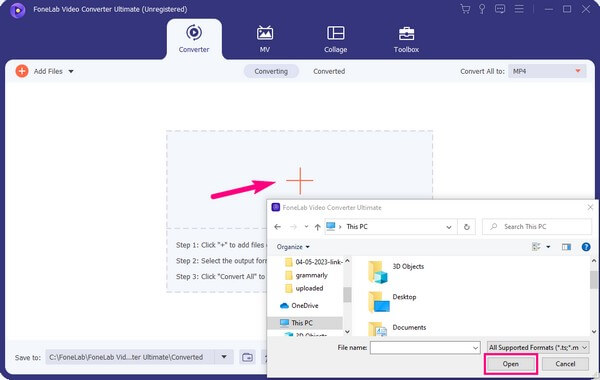
3. AdımHit Tümünü Şuna Dönüştür: Desteklenen biçimleri görüntülemek için sağ üst köşedeki açılır çubuk. MP4 formatını görmek ve seçmek için video bölümünde olduğunuzdan emin olun. MP4'ün çözünürlüğü, kalitesi vb. seçenekler sağ kısımda gösterilecektir. İstediğiniz en iyi çıktıyı elde etmek için video tercihlerinizi buna göre seçin.
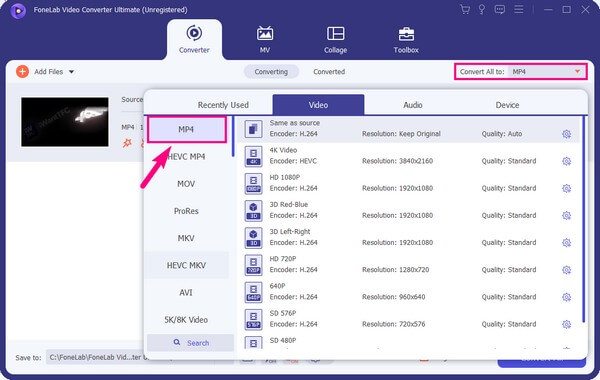
4. AdımMP4 formatını seçtikten sonra arayüzde diğer seçeneklerle karşılaşacaksınız. Bu şunları içerir: Video Geliştirici, tıklayarak görüntüleyebilirsiniz paletine önizleme düğmesinin yanındaki simge. Lüks veya video çözünürlüğünü düşürme, parlaklığı ve kontrastı optimize edin, ve dahası. Her şeyi ayarladıktan sonra, seçin Hepsini dönüştür AVI video formatını başarıyla MP4'e dönüştürmek için.
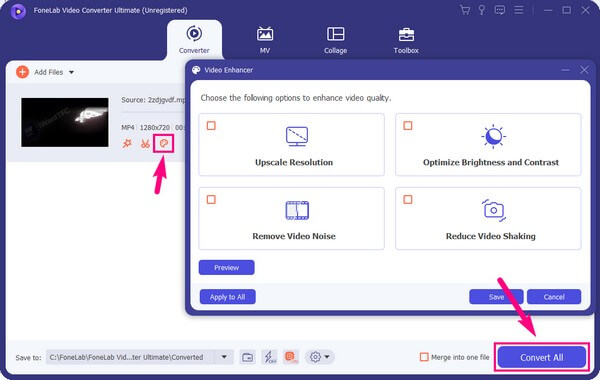
Video Converter Ultimate hızlı hızlı ve yüksek çıkış görüntü / ses kalitesi ile MPG / MPEG MP4 dönüştürmek en iyi video ve ses dönüştürme yazılımı.
- MPG, MP4, MOV, AVI, FLV, MP3 gibi herhangi bir video / sesi dönüştürün.
- 1080p / 720p HD ve 4K UHD video dönüştürme desteği.
- Kırp, Kırp, Döndür, Efektler, Geliştir, 3D ve daha fazlası gibi güçlü düzenleme özellikleri.
Bölüm 2. AVI'yi QuickTime aracılığıyla MP4'e dönüştürün
Mac'inizde yerleşik bir programı kullanmakta daha rahatsanız, QuickTime gitmenin yoludur. Bu program, macOS'ta popüler bir medya oynatıcıdır, ancak başkaları onu bir video dönüştürücü olarak da kullanabileceğinizi bilmiyor.
Mac'te AVI'den MP4'e dönüştürücü QuickTime hakkında bilgi sahibi olmak için aşağıdaki zahmetsiz talimatlara uyun:
1. AdımMac'inizde QuickTime programını başlatın ve fileto üstteki sekme. Seçenekler listesinden şunu seçin: Farklı Dışa Aktar görmek için Ihracat menüsü.
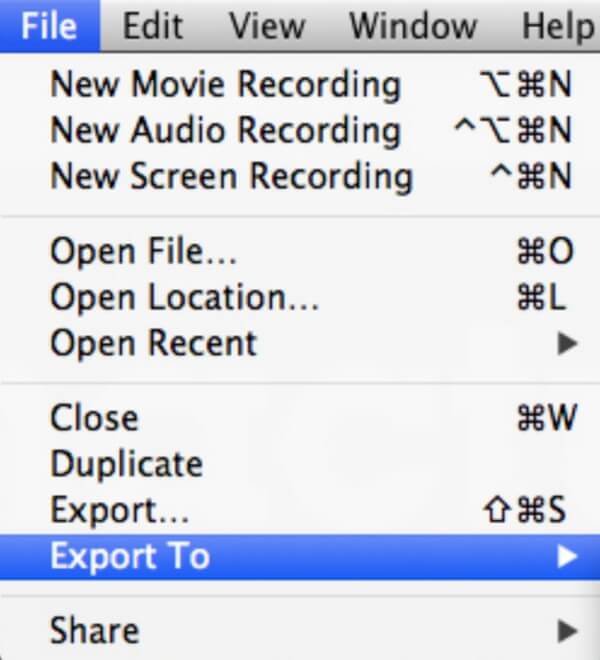
2. AdımMenüden istediğiniz çözünürlüğü seçin. Bundan sonra tıklayın oluşturulan, ardından daha küçük bir dosya boyutunu isteyip istemediğinizi seçin. HEVC veya daha yüksek uyumluluk H.264.
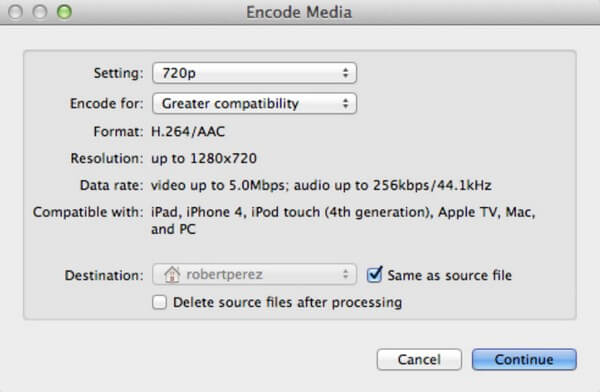
3. AdımHEVC'yi seçerseniz, fileto > Farklı Dışa Aktar > tercih ettiğiniz çözünürlük. Ardından, HEVC'yi kullanın seçeneği, ardından Şeffaflığı Koru seçenek. İşiniz bittiğinde, dönüştürmek istediğiniz dosyayı adlandırın ve dışa aktarmak için hedefini seçin.
QuickTime'ı tüm videolarınız için resmi dönüştürücünüz olarak kullanmaya karar verirseniz, sınırlı seçenekler sunmadığını bilmelisiniz. Ayrıca, yalnızca sınırlı biçim, kalite ve çözünürlük sunar.
Video Converter Ultimate hızlı hızlı ve yüksek çıkış görüntü / ses kalitesi ile MPG / MPEG MP4 dönüştürmek en iyi video ve ses dönüştürme yazılımı.
- MPG, MP4, MOV, AVI, FLV, MP3 gibi herhangi bir video / sesi dönüştürün.
- 1080p / 720p HD ve 4K UHD video dönüştürme desteği.
- Kırp, Kırp, Döndür, Efektler, Geliştir, 3D ve daha fazlası gibi güçlü düzenleme özellikleri.
Bölüm 3. HandBrake aracılığıyla AVI'yi MP4'e dönüştürün
HandBrake, AVI video formatını MP4'e dönüştürebilen açık kaynaklı bir programdır. macOS, Windows ve Linux'ta mevcuttur ve ücretsiz olarak kullanabilirsiniz. Ayrıca, hemen hemen her video formatını MP4 veya MKV'ye dönüştürebilir. Ancak kullanmadan önce, özellikle ilk kez kullanıyorsanız, öğrenmede bazı zorluklarla karşılaşabileceğinizi unutmayın.
HandBrake aracılığıyla Mac, Windows veya Linux'ta AVI'yi MP4'e nasıl dönüştüreceğinizi öğrenmek için aşağıdaki sorunsuz adımları unutmayın:
1. AdımHandBrake'i kaydedip yükleyin, ardından bilgisayarınızda başlatın. Birincil arabirimde, Kaynak sol üstteki simge. Açılan klasöre göz atın ve çift tıklayın. AVI programa aktarmak için dönüştürmek istediğiniz dosya.
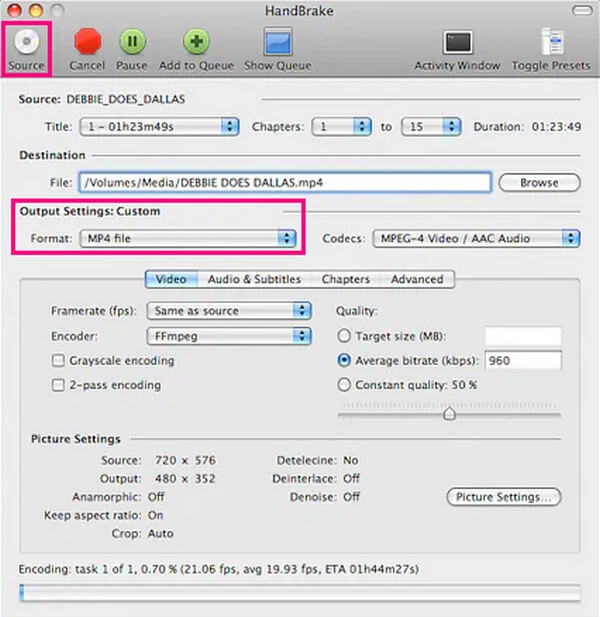
2. AdımArdından, tıklayın oluşturulan altındaki açılır çubuk Çıktı Ayarları. Seçmek MP4 çıkış formatı olarak seçin ve ardından diğer seçenekleri video tercihlerinize göre ayarlayabilirsiniz.
3. AdımBundan sonra, vur Başlama yakın üstte simgesi kaynak simge. Ardından video, dosya boyutuna bağlı olarak birkaç dakika veya daha uzun sürecek olan MP4'e dönüştürülmeye başlayacaktır.
Daha fazla videoyu başka biçimlere dönüştürmeniz gerekiyorsa, HandBrake'in yalnızca MP4 ve MKV çıktı biçimleriyle sınırlı olduğunu unutmayın. Bu nedenle, bu ikisi dışında farklı video çıkış formatları istiyorsanız, bu makaledeki diğer yöntemleri deneyebilirsiniz.
Bölüm 4. AVI'den MP4'e Dönüştürme hakkında SSS
1. VLC, AVI videolarını MP4'e dönüştürür mü?
Evet öyle. QuickTime gibi, VLC de videoları dönüştürme yeteneğine sahip bir medya oynatıcıdır. AVI'den MP4'e dönüştürme için kullanabilirsiniz, ancak işlem yukarıda belirtilen programlardan daha uzun olabilir. Bu nedenle, tavsiye ederiz FoneLab Video Dönüştürücü Ultimate bunun yerine daha basit bir yaklaşım istiyorsanız.
2. Neden AVI dosyası yerine MP4 dosyası kullanayım?
Hem MP4 hem de AVI dosya formatlarının kendi avantajları ve aynı zamanda dezavantajları vardır. Ancak bunun yerine bir MP4 dosyası kullanırsanız, daha küçük bir dosya boyutuyla size daha yüksek video ve ses kalitesi sağlamanız garanti edilir. Ayrıca, daha fazla video oynatıcı tarafından desteklenmektedir, bu nedenle birçok cihazda oynatabilirsiniz.
3. Sesi kaybetmeden AVI'yi MP4'e nasıl dönüştürebilirim?
AVI dosyanızı sesini kaybetmeden MP4'e dönüştürmek için yukarıdaki makaledeki dönüştürme programlarını deneyebilirsiniz. Onlarla video dosyalarınızın sesini kaybetme konusunda endişelenmenize gerek kalmayacak.
AVI'den MP4'e dönüştürme işlemi bu kadar. Yukarıdaki yöntemleri anlama konusunda bu kadar sabırlı olduğunuz için teşekkür ederiz. Araçların etkili olduğu kanıtlandığından, sıkı çalışmanızın karşılığını alacağınız kesindir.
Video Converter Ultimate hızlı hızlı ve yüksek çıkış görüntü / ses kalitesi ile MPG / MPEG MP4 dönüştürmek en iyi video ve ses dönüştürme yazılımı.
- MPG, MP4, MOV, AVI, FLV, MP3 gibi herhangi bir video / sesi dönüştürün.
- 1080p / 720p HD ve 4K UHD video dönüştürme desteği.
- Kırp, Kırp, Döndür, Efektler, Geliştir, 3D ve daha fazlası gibi güçlü düzenleme özellikleri.
